Thuở nhỏ, tôi thường nghe và tự mình sử dụng rất nhiều ứng dụng dọn dẹp PC. Ai cũng mong muốn máy tính của mình hoạt động nhanh hơn một chút, vì vậy khi thấy những ứng dụng này tuyên bố có thể tăng tốc máy tính thì chắc chắn chúng sẽ thu hút được sự chú ý của không ít người. Tuy nhiên, sự thật là nhiều ứng dụng trong số đó về cơ bản là lừa đảo, và trong trường hợp tốt nhất, chúng chẳng mang lại lợi ích gì cho máy tính của bạn. Nếu bạn muốn tối ưu hóa hiệu suất và mức sử dụng bộ nhớ của chiếc PC Windows 11 của mình, bạn không cần đến các ứng dụng của bên thứ ba, và thậm chí có thể tốt hơn nếu không dùng chúng. Dưới đây là một vài lý do tại sao.
1. Windows Tự Dọn Dẹp File Tạm Thời, Ít Ảnh Hưởng Đến Hiệu Suất
Một trong những tính năng lớn của các ứng dụng dọn dẹp bên thứ ba là chúng sẽ xóa các file tạm thời và file cache như một cách để tăng thêm hiệu suất cho PC của bạn. Điều này không có mục đích xấu, nhưng nó lại thừa thãi vì Windows đã cung cấp sẵn các cách để dọn dẹp file tạm thời trên PC của bạn, và rất có thể đã làm điều đó theo lịch trình mặc định nhờ tính năng Storage Sense. Windows đi kèm với công cụ Disk Cleanup, có thể xóa tất cả các loại file cache tạm thời trên PC của bạn, chẳng hạn như biểu tượng, hình thu nhỏ, các bản cập nhật đã tải xuống trước đó, v.v.
Không cần ứng dụng bên thứ ba để xóa bộ nhớ đệm trình duyệt
Điều mà Disk Cleanup không làm là xóa bộ nhớ đệm (cache) của hầu hết các trình duyệt, nhưng bạn có biết không: tính năng đó cũng được tích hợp sẵn trong chính các trình duyệt, vì vậy bạn vẫn không cần một ứng dụng nào khác để làm điều đó. Chỉ cần vào cài đặt trình duyệt của bạn và xóa các file cache nếu bạn cần thêm dung lượng lưu trữ.
Nhưng đây mới là vấn đề cốt lõi – tất cả những điều này hầu như không ảnh hưởng đến hiệu suất. Có một lý do tại sao Disk Cleanup không được quảng bá như một giải pháp tăng cường hiệu suất, và các ứng dụng bên thứ ba cũng không nên như vậy. Tất cả những gì nó làm là tiết kiệm một chút không gian trên ổ đĩa của bạn, nhưng trong một số trường hợp, nó thậm chí có thể làm giảm hiệu suất (dù rất nhẹ). Lý do các file cache này tồn tại là để tăng tốc độ tải cho các file bạn truy cập lặp đi lặp lại, vì vậy việc xóa chúng sẽ tiết kiệm không gian tạm thời, nhưng nhiều file cache đó sẽ được tạo lại. Hơn nữa, điều đó có nghĩa là việc tải các file đó lần sau sẽ chậm hơn một chút vì không còn cache cho chúng nữa. Hãy xóa các file cache nếu bạn cần thêm một chút bộ nhớ, nhưng đừng quá lo lắng về nó, và đừng sử dụng các ứng dụng bên thứ ba.
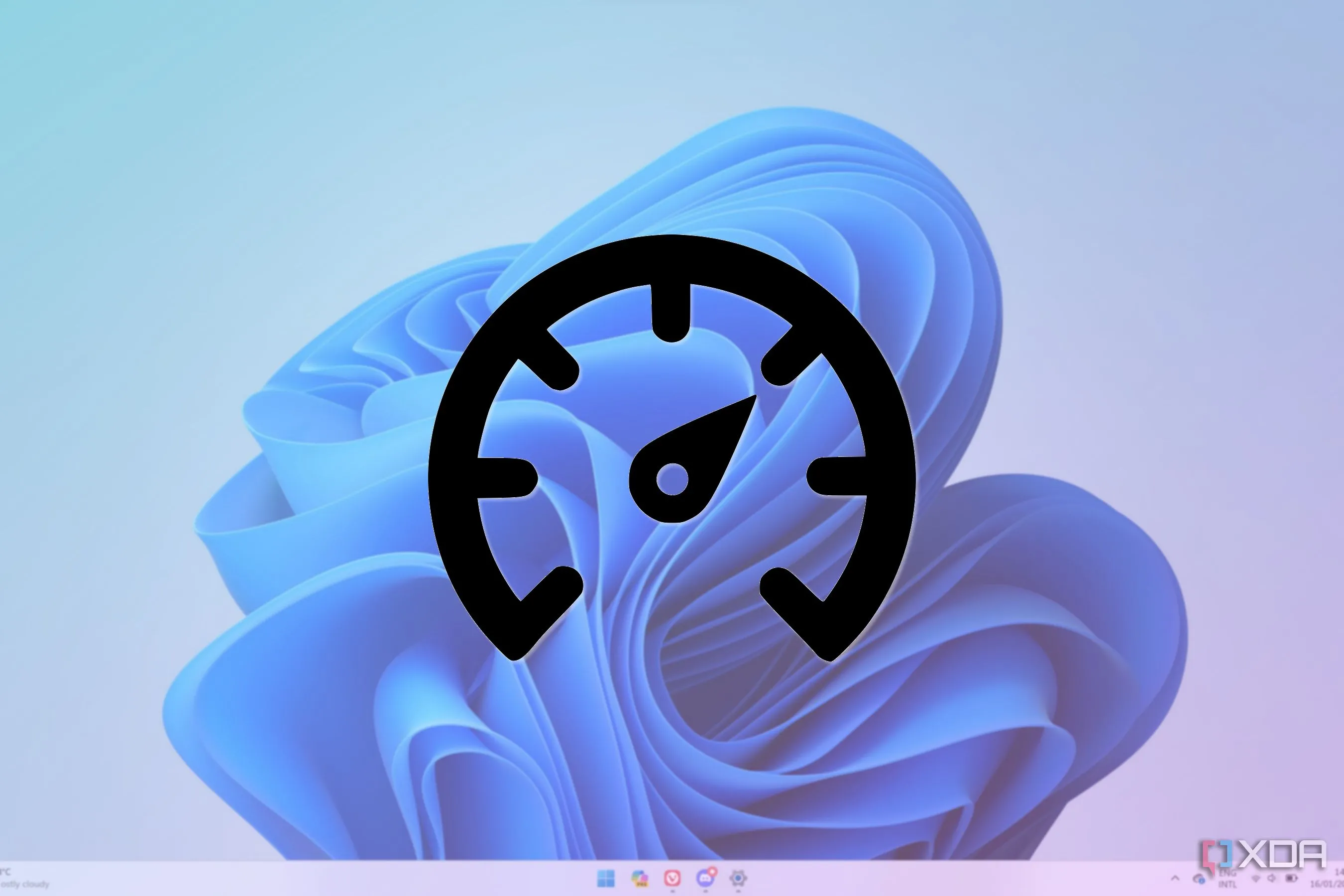 Giao diện Windows 11 minh họa hiệu suất PC với biểu tượng đồng hồ tốc độ.
Giao diện Windows 11 minh họa hiệu suất PC với biểu tượng đồng hồ tốc độ.
2. Dọn Dẹp Registry Là Vô Nghĩa Và Tiềm Ẩn Rủi Ro
Một tính năng khác mà nhiều ứng dụng dọn dẹp PC thường quảng cáo là khả năng “dọn dẹp” Registry của Windows, về cơ bản là xóa các khóa không sử dụng có thể không còn mục đích gì nữa. Việc xóa bất cứ thứ gì bạn không cần nghe có vẻ là một điểm cộng, nhưng trên thực tế, các khóa Registry không sử dụng không có tác động đến hiệu suất PC của bạn. Đây là những bit dữ liệu cực kỳ nhỏ, và nếu chúng không được sử dụng, chúng thường không gây ra bất kỳ vấn đề nào cho PC của bạn.
Rủi ro tiềm ẩn khi can thiệp vào Registry
Việc xóa các khóa Registry không mang lại lợi ích về hiệu suất cho PC của bạn, và trong một số trường hợp, nó thậmậm chí có thể nguy hiểm. Những gì các ứng dụng bên thứ ba gắn cờ là “không sử dụng” hoặc các khóa Registry không cần thiết luôn không chắc chắn, và bạn có thể xóa nhầm thứ gì đó ảnh hưởng đến chức năng của PC, và một số thứ có thể bị hỏng vì điều đó. Tốt nhất bạn không nên đụng chạm đến bất cứ thứ gì như vậy.
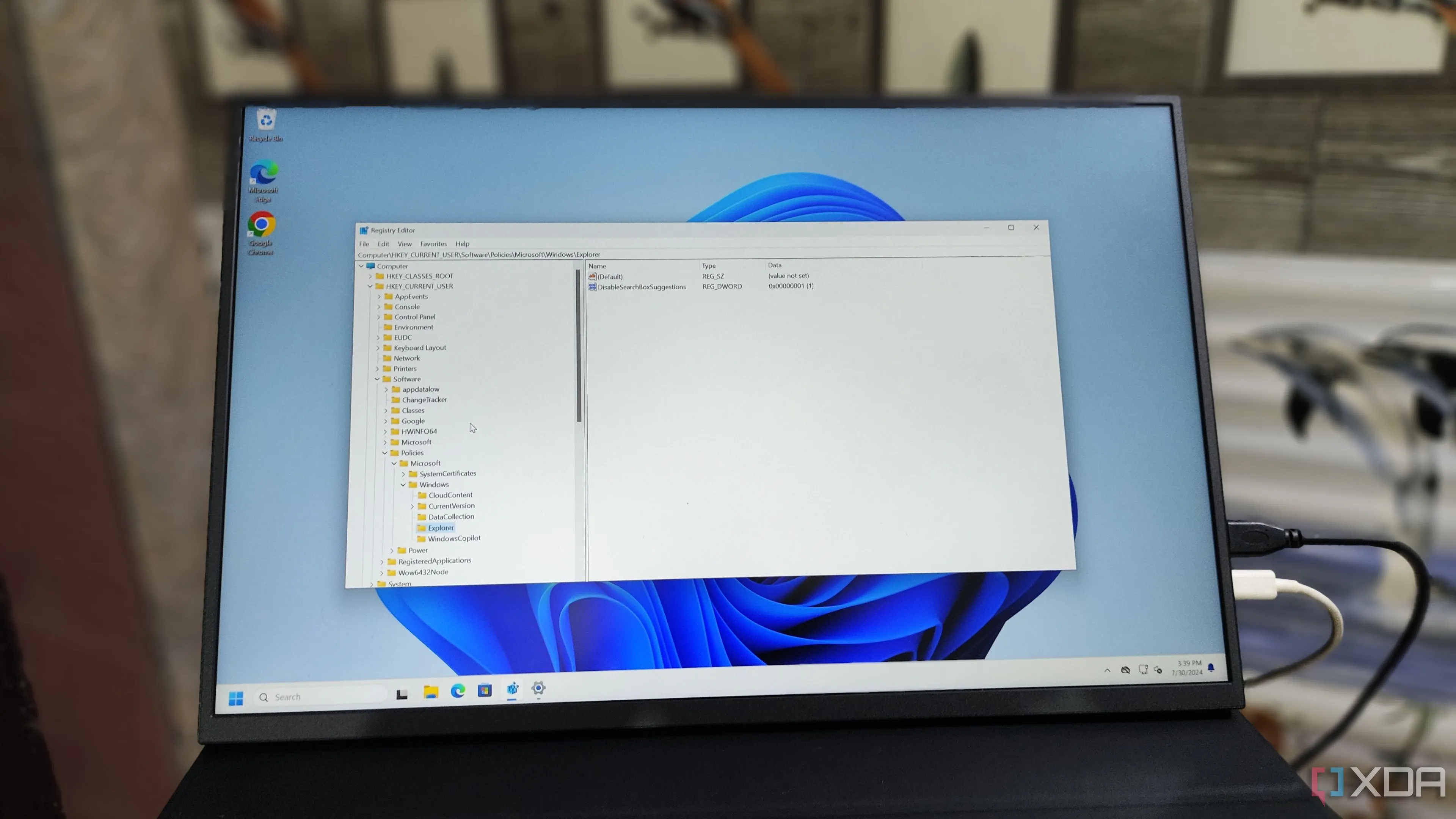 Trình chỉnh sửa Registry Editor trên Windows 11, minh họa các khóa Registry.
Trình chỉnh sửa Registry Editor trên Windows 11, minh họa các khóa Registry.
3. Trình Cập Nhật Driver Của Bên Thứ Ba Là Một Ý Tồi
Một công cụ phổ biến khác trong các công cụ tối ưu hóa và dọn dẹp này là trình cập nhật driver, và hãy nói rõ ràng ở đây, bạn không nên sử dụng chúng. Driver có thể khó tính, và mặc dù các bản cập nhật thường quan trọng, nhưng điều quan trọng là phải lấy chúng từ một nguồn đáng tin cậy, và hầu hết các ứng dụng này không phải vậy. Khi tôi sử dụng một chương trình như thế này trong quá khứ, nó đã cố gắng cài đặt sai driver cho một thiết bị bị thiếu, và nó không bao giờ mang lại lợi ích gì cho tôi.
Luôn tải driver từ nhà sản xuất chính thức
Nếu bạn muốn cập nhật driver trên PC của mình, nơi đầu tiên bạn nên tìm kiếm là trang web của nhà sản xuất. Các driver này được nhà sản xuất phê duyệt để sử dụng trên thiết bị cụ thể của bạn và chúng thường hoạt động tốt nhất. Bạn có thể truy cập nhà sản xuất của linh kiện cụ thể mà bạn muốn nâng cấp, nhưng thường thì điều đó không đáng, vì các driver này thường ít được tối ưu hóa cho các cấu hình phần cứng cụ thể.
Trường hợp ngoại lệ đáng chú ý là driver GPU, thường xuyên được AMD, Intel hoặc Nvidia phát hành với các tối ưu hóa cho các trò chơi mới và các tính năng mới khác. Trong những trường hợp đó, bạn có thể truy cập nhà sản xuất GPU để lấy driver, và thông thường, bản thân driver sẽ bao gồm bảng điều khiển được sử dụng để lấy các driver mới hơn trong tương lai, vì vậy mọi thứ sẽ khá liền mạch.
Dù sao đi nữa, phần quan trọng ở đây là bạn không sử dụng các công cụ cập nhật driver không chính thức này. Không có điều tốt nào có thể đến từ nó.
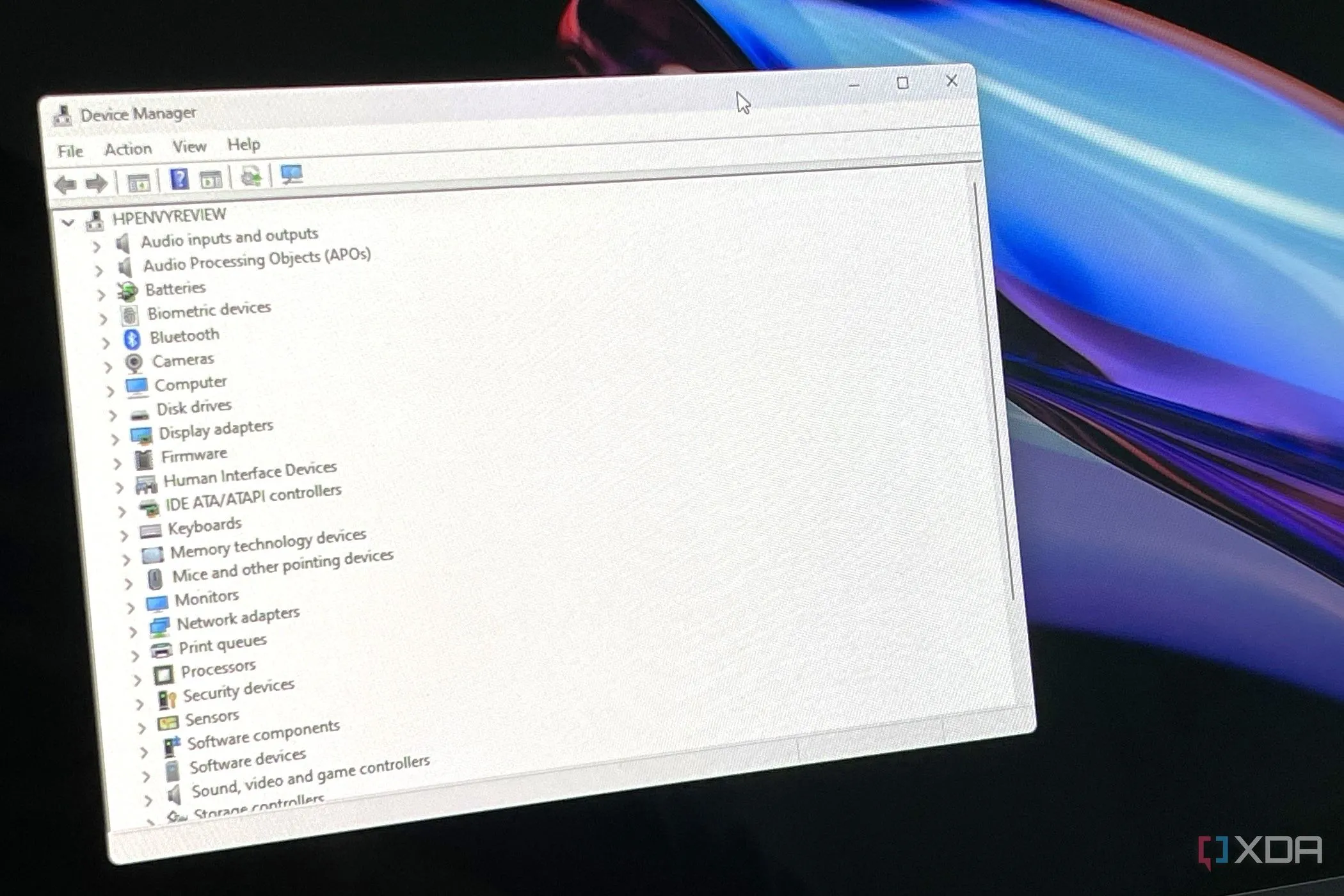 Giao diện cập nhật driver trong cài đặt Windows, hướng dẫn cách cập nhật driver cho thiết bị.
Giao diện cập nhật driver trong cài đặt Windows, hướng dẫn cách cập nhật driver cho thiết bị.
4. Nhiều Ứng Dụng Dọn Dẹp PC Chỉ Là Chiêu Trò Lừa Đảo
Ngoài việc các ứng dụng này không làm được bất cứ điều gì hữu ích mà Windows không thể tự làm, điều đáng nói là một số trong số chúng có tính chất lừa đảo. Nhiều ứng dụng dọn dẹp này sẽ quét PC của bạn và trả về thông báo rằng hàng nghìn lỗi đã được tìm thấy. Điều này gây ra cảm giác sợ hãi cho người dùng, và trong một số trường hợp, bạn có thể bị yêu cầu trả tiền để sửa tất cả những lỗi này.
Chiêu trò “phát hiện lỗi” để moi tiền người dùng
Vấn đề là, trong nhiều trường hợp, mỗi vấn đề này chỉ là một file hoặc một mục nhỏ trong Registry. Tác động của những “lỗi” này có vẻ quan trọng hơn nhiều so với thực tế, khiến người dùng tin rằng họ phụ thuộc vào ứng dụng để có một máy tính hoạt động trơn tru, và thậm chí họ có thể cần phải trả tiền. Như bạn có thể thấy từ ví dụ trên, ứng dụng MyCleanPC đã phát hiện 395 lỗi trên laptop của tôi, và đó chỉ là quét một danh mục “lỗi” vì tôi chưa trả tiền cho phiên bản đầy đủ.
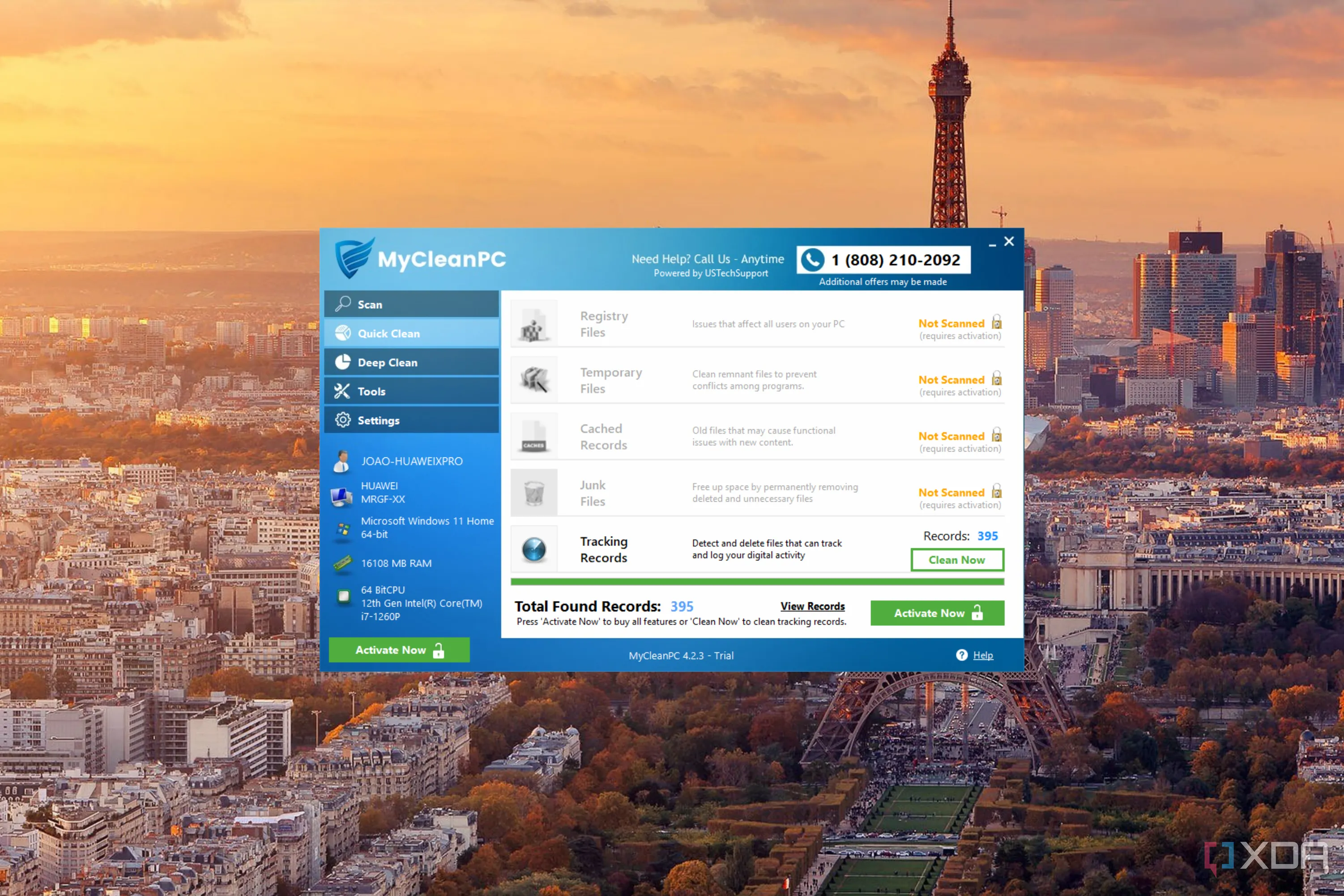 Màn hình ứng dụng MyCleanPC hiển thị hàng trăm lỗi "phát hiện" để lừa đảo người dùng.
Màn hình ứng dụng MyCleanPC hiển thị hàng trăm lỗi "phát hiện" để lừa đảo người dùng.
5. Có Những Cách Tốt Hơn Để Cải Thiện Hiệu Suất PC
Với tất cả những gì chúng tuyên bố làm được, hầu hết các ứng dụng dọn dẹp này không thể làm được những điều thực sự có thể ảnh hưởng đến hiệu suất PC của bạn. Giải pháp tốt nhất cho vấn đề này là đơn giản gỡ bỏ các chương trình bạn không cần và vô hiệu hóa các mục khởi động cho các chương trình bạn chỉ chạy thỉnh thoảng. Đây là những điều thực sự có thể sử dụng tài nguyên trên PC của bạn và ảnh hưởng đến hiệu suất của nó, vì vậy bạn nên bắt đầu từ đó.
Gỡ bỏ ứng dụng không cần thiết và quản lý chương trình khởi động
Cũng nên kiểm tra PC của bạn để tìm phần mềm độc hại, nhưng một lần nữa, Windows đã có một giải pháp mạnh mẽ được tích hợp sẵn cho việc đó, và ngoài ra, có các chương trình chống virus của bên thứ ba thực sự hoạt động và làm đúng công việc của chúng. Các chương trình dọn dẹp này không làm sạch bất kỳ mối đe dọa thực sự nào đối với PC của bạn.
 Trình quản lý tác vụ Task Manager trên Windows 11 hiển thị các ứng dụng khởi động, giúp tối ưu hiệu suất.
Trình quản lý tác vụ Task Manager trên Windows 11 hiển thị các ứng dụng khởi động, giúp tối ưu hiệu suất.
Đừng cài đặt ứng dụng dọn dẹp PC không cần thiết
Cuối cùng, việc cài đặt các ứng dụng dọn dẹp này không mang lại lợi ích gì cho PC của bạn, và thậm chí có thể phản tác dụng. Bạn chỉ đang thêm một chương trình khác vào danh sách khi Windows đã có thể tự dọn dẹp khá tốt, và các chiến thuật hù dọa được sử dụng bởi một số chương trình này chỉ khiến chúng khó tin cậy hơn.
Mọi thứ bạn cần để giữ cho máy tính của mình hoạt động trơn tru đã được tích hợp sẵn trong Windows, vì vậy đừng lãng phí thời gian (và tiền bạc) vào các ứng dụng này, và PC của bạn sẽ ổn. Bạn có kinh nghiệm nào với các ứng dụng dọn dẹp PC hay mẹo tối ưu hóa hiệu quả không? Hãy chia sẻ trong phần bình luận bên dưới nhé!